Udostępnianie linii telefonicznej pełnomocnikowi w aplikacji Microsoft Teams
Możesz wybrać osobę w aplikacji Teams jako pełnomocnika — osobę, która może odbierać i nawiązywać połączenia w Twoim imieniu. Po dodaniu pełnomocnika zasadniczo udostępniasz mu linię telefoniczną, aby mogli oni wyświetlać i udostępniać wszystkie Twoje połączenia.
Dodawanie pełnomocnika lub zmienianie uprawnień pełnomocnika
-
Przejdź do pozycji Ustawienia i nie tylko



-
W obszarze Zarządzaj pełnomocnikami wybierz pozycję Dodaj pełnomocnika.
Uwaga: Jeśli w ustawieniach nie widzisz żadnych opcji delegowania, prawdopodobnie nie masz licencji Enterprise Voice ani Business Voice. Należy również pamiętać, że wprowadzenie zmian w licencjach może potrwać do 24 godzin.
-
Wpisz nazwę odpowiedniego pełnomocnika w polu wyszukiwania i wybierz jego nazwisko z menu rozwijanego.
-
Po dodaniu pełnomocnika będzie można nadać mu różne uprawnienia. Zaznacz pola wyboru obok odpowiednich uprawnień.
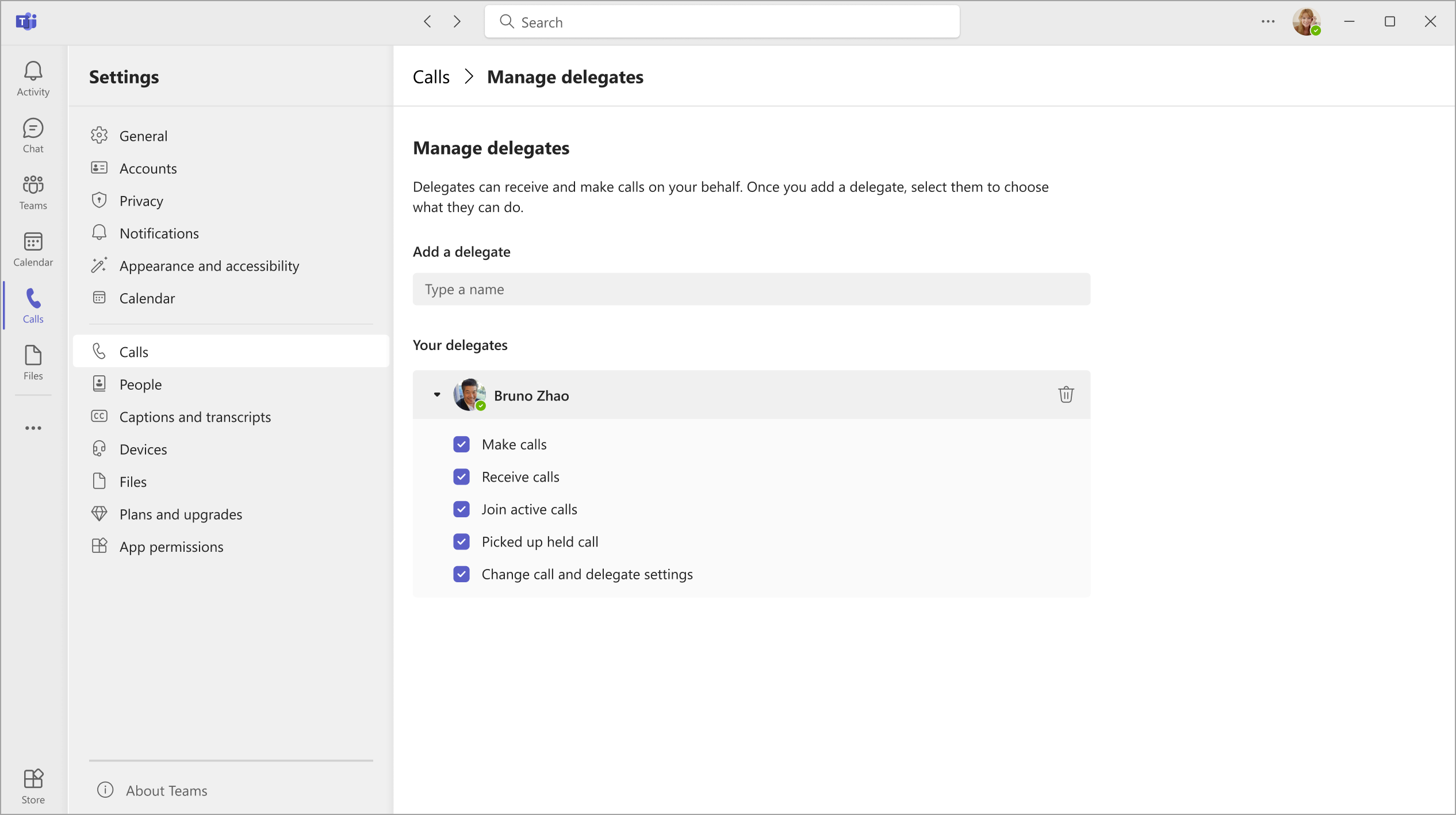
-
Pełnomocnik otrzyma powiadomienie z informacją o nowym stanie.
-
Nowy pełnomocnik pojawi się teraz na liście pełnomocników, a ta lista będzie wybrana w opcjach przekazywania połączeń i jednoczesnego dzwonienia . Wróć do strony głównej ustawień połączeń

Uwagi:
-
Pełnomocnicy mogą zobaczyć, kiedy nawiązujesz połączenie i z kim się ono znajduje.
-
Wszelkie połączenia wykonane lub odebrane przez Ciebie lub w Twoim imieniu mogą zostać zawieszone lub wznowione przez Ciebie lub Twoich pełnomocników.
-
Zaznaczenie opcji Zmień ustawienia połączeń i pełnomocników pozwoli pełnomocnikowi na wyświetlanie tych uprawnień dla innych pełnomocników i wprowadzanie w nich zmian.
Nawiązywanie i odbieranie połączeń jako pełnomocnik
Po dodaniu Cię jako pełnomocnika możesz nawiązywać i odbierać połączenia w imieniu innej osoby.
-
Przejdź do (lub rozpocznij) czat jeden na jeden z osobą, do której chcesz zadzwonić.
-
Możesz też wprowadzić numer na konsoli wybierania numerów i wybrać pozycję Połącz

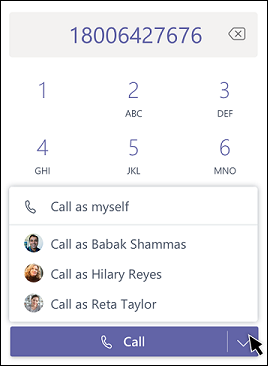
Pamiętaj, że każdy delegator (osoba, która przypisywała Ci pełnomocnictwo) zawsze może wyświetlać nawiązywane i odbierane przez Ciebie połączenia w ich imieniu.
Zawieszanie połączeń jako pełnomocnik
Pełnomocnicy mogą również zawieszać połączenia. Po prostu wybierz pozycję Więcej akcji 
Wszyscy uczestnicy połączenia zostaną powiadomieni o wstrzymaniu połączenia, a Ty lub Twój delegator możecie kontynuować połączenie, klikając pozycję Wznów. Delegaci mogą wyłączyć to uprawnienie, usuwając zaznaczenie opcji Odbiór połączeń wustawieniach pełnomocnika.
Uwaga: W przypadku trzymania muzyki w udostępnionym wierszu powinna być włączona pozycja Zawieś .
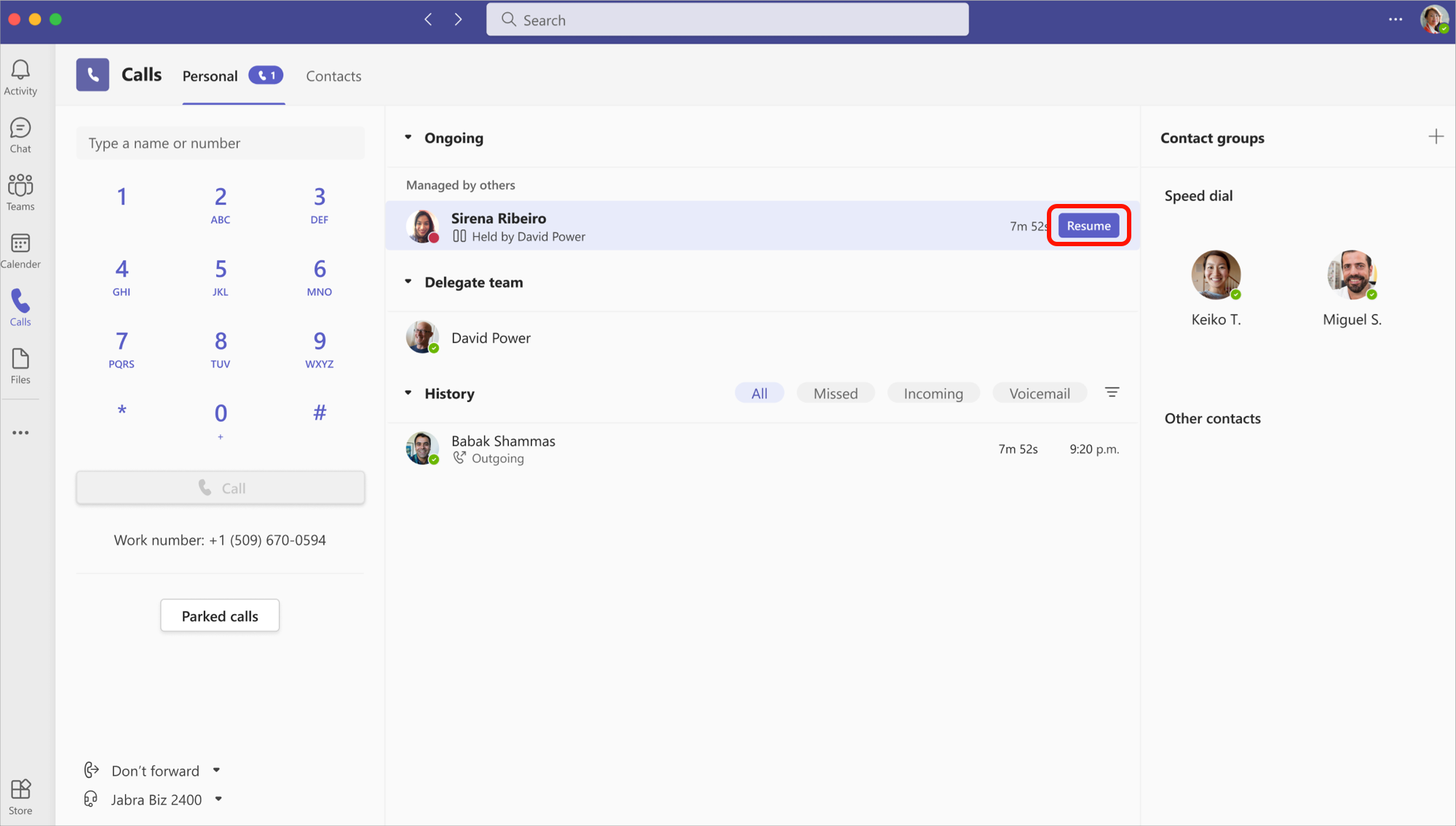
Dołączanie do aktywnych połączeń jako delegator lub pełnomocnik
Każda osoba z odpowiednimi uprawnieniami może dołączyć do aktywnego połączenia.
-
Przejdź do pozycji Połączenia

-
Wybierz pozycję Dołącz , aby dołączyć do połączenia.
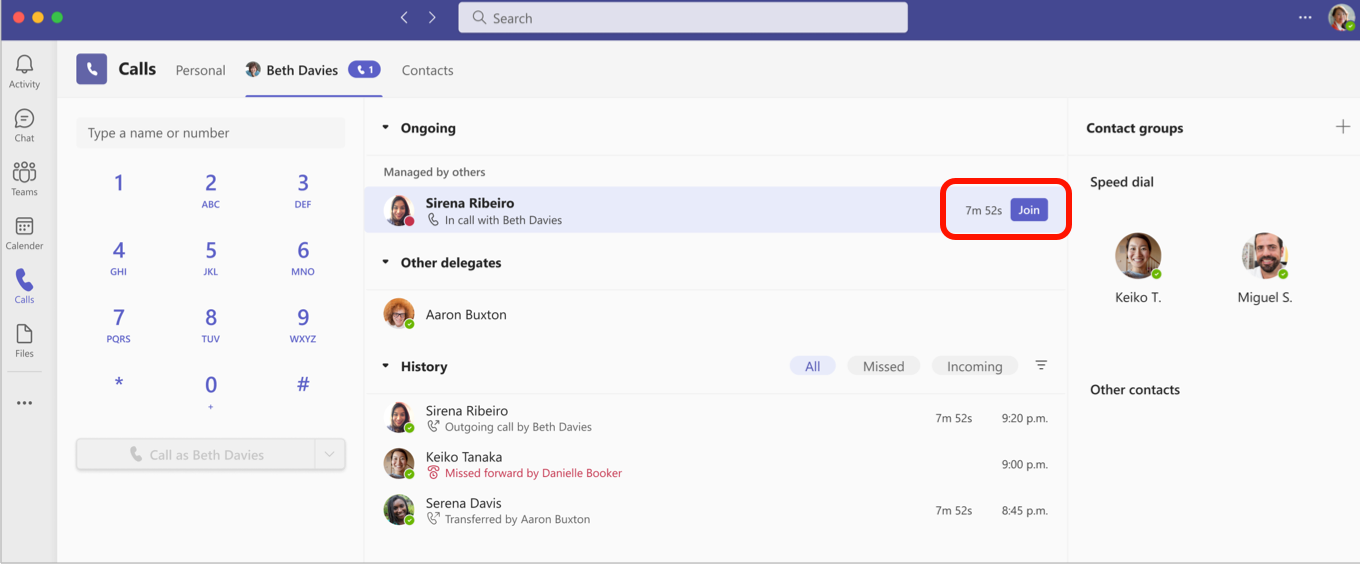
Uwaga: Dołączenie do połączenia w toku spowoduje, że będzie to połączenie konferencyjne, a elementy sterujące połączeniami, takie jak przełączanie połączeń, zostaną usunięte.
Historia połączeń
W przypadku delegatora twoja historia połączeń będzie wyświetlana tak, jak zawsze. Połączenia wykonane i odebrane zostaną wyświetlone w wierszu udostępnionym.
Jako pełnomocnik zobaczysz wykonane i odebrane połączenia w imieniu delegatora w historii połączeń.
Zmienianie ustawień połączeń i pełnomocników pełnomocnika
Jako pełnomocnik możesz wyświetlać i edytować ustawienia połączeń i pełnomocników w imieniu innej osoby.
-
Przejdź do pozycji Ustawienia i nie tylko



-
W obszarze Zarządzaj pełnomocnikami wybierz pozycję Edytuj.
-
Przejdź do Osoby pomocy technicznej. W tym miejscu zostanie wyświetlona lista osób, dla których jesteś pełnomocnikiem. Umieść wskaźnik myszy na dowolnej nazwie na liście i wybierz pozycję Więcej opcji

-
Wybierz pozycję Wyświetl uprawnienia , aby edytować uprawnienia dowolnego z innych pełnomocników, zmień uprawnienia pełnomocników , aby dodać lub usunąć pełnomocników, lub zmień ustawienia połączeń , aby dostosować ustawienia połączeń delegowanego.










